[Python从零到壹] 四十一.图像处理基础篇之图像采样处理
欢迎大家来到“Python从零到壹”,在这里我将分享约200篇Python系列文章,带大家一起去学习和玩耍,看看Python这个有趣的世界。所有文章都将结合案例、代码和作者的经验讲解,真心想把自己近十年的编程经验分享给大家,希望对您有所帮助,文章中不足之处也请海涵。Python系列整体框架包括基础语法10篇、网络爬虫30篇、可视化分析10篇、机器学习20篇、大数据分析20篇、图像识别30篇、人工智能40篇、Python安全20篇、其他技巧10篇。您的关注、点赞和转发就是对秀璋最大的支持,知识无价人有情,希望我们都能在人生路上开心快乐、共同成长。
该系列文章主要讲解Python OpenCV图像处理和图像识别知识,前期主要讲解图像处理基础知识、OpenCV基础用法、常用图像绘制方法、图像几何变换等,中期讲解图像处理的各种运算,包括图像点运算、形态学处理、图像锐化、图像增强、图像平滑等,后期研究图像识别、图像分割、图像分类、图像特效处理以及图像处理相关应用。
上一篇文章介绍图像量化处理。这篇文章将详细讲解图像采样处理,包括原理知识、代码实现和局部马赛克处理。希望文章对您有所帮助,如果有不足之处,还请海涵。
文章目录
下载地址:
前文赏析:
第一部分 基础语法
第二部分 网络爬虫
第三部分 数据分析和机器学习
- [Python从零到壹] 十九.可视化分析之热力图和箱图绘制及应用详解
- [Python从零到壹] 二十.可视化分析之Seaborn绘图万字详解
- [Python从零到壹] 二十一.可视化分析之Pyechart绘图万字详解
- [Python从零到壹] 二十二.可视化分析之OpenGL绘图万字详解
- [Python从零到壹] 二十三.十大机器学习算法之决策树分类分析详解(1)
- [Python从零到壹] 二十四.十大机器学习算法之KMeans聚类分析详解(2)
- [Python从零到壹] 二十五.十大机器学习算法之KNN算法及图像分类详解(3)
- [Python从零到壹] 二十六.十大机器学习算法之朴素贝叶斯算法及文本分类详解(4)
- [Python从零到壹] 二十七.十大机器学习算法之线性回归算法分析详解(5)
- [Python从零到壹] 二十八.十大机器学习算法之SVM算法分析详解(6)
- [Python从零到壹] 二十九.十大机器学习算法之随机森林算法分析详解(7)
- [Python从零到壹] 三十.十大机器学习算法之逻辑回归算法及恶意请求检测应用详解(8)
- [Python从零到壹] 三十一.十大机器学习算法之Boosting和AdaBoost应用详解(9)
- [Python从零到壹] 三十二.十大机器学习算法之层次聚类和树状图聚类应用详解(10)
第四部分 Python图像处理基础
- [Python从零到壹] 三十三.图像处理基础篇之什么是图像处理和OpenCV配置
- [Python从零到壹] 三十四.OpenCV入门详解——显示读取修改及保存图像
- [Python从零到壹] 三十五.图像处理基础篇之OpenCV绘制各类几何图形
- [Python从零到壹] 三十六.图像处理基础篇之图像算术与逻辑运算详解
- [Python从零到壹] 三十七.图像处理基础篇之图像融合处理和ROI区域绘制
- [Python从零到壹] 三十八.图像处理基础篇之图像几何变换(平移缩放旋转)
- [Python从零到壹] 三十九.图像处理基础篇之图像几何变换(镜像仿射透视)
- [Python从零到壹] 四十.图像处理基础篇之图像量化处理
- [Python从零到壹] 四十一.图像处理基础篇之图像采样处理
第五部分 Python图像运算和图像增强
第六部分 Python图像识别和图像处理经典案例
第七部分 NLP与文本挖掘
第八部分 人工智能入门知识
第九部分 网络攻防与AI安全
第十部分 知识图谱构建实战
扩展部分 人工智能高级案例
图像采样(Image Sampling)处理是将一幅连续图像在空间上分割成M×N个网格,每个网格用一个亮度值或灰度值来表示,其示意图如图9-1所示。
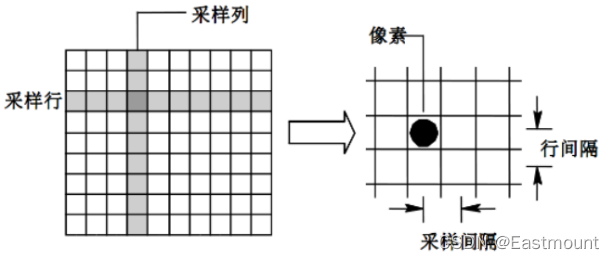
图像采样的间隔越大,所得图像像素数越少,空间分辨率越低,图像质量越差,甚至出现马赛克效应;相反,图像采样的间隔越小,所得图像像素数越多,空间分辨率越高,图像质量越好,但数据量会相应的增大。图9-2展示了不同采样间隔的“Lena”图,其中图(a)为原始图像,图(b)为128×128的图像采样效果,图©为64×64的图像采样效果,图(d)为32×32的图像采样效果,图(e)为16×16的图像采样效果,图(f)为8×8的图像采样效果[1-3]。
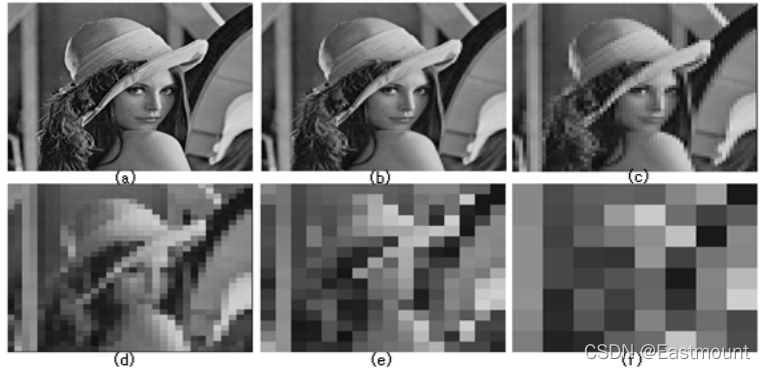
下面讲述Python图像采样处理相关代码操作。其核心流程是建立一张临时图片,设置需要采样的区域大小(如16×16),接着循环遍历原始图像中所有像素点,采样区域内的像素点赋值相同(如左上角像素点的灰度值),最终实现图像采样处理。
# -*- coding: utf-8 -*-
# By:Eastmount
import cv2
import numpy as np
import matplotlib.pyplot as plt
#读取原始图像
img = cv2.imread('lena-hd.png')
#获取图像高度和宽度
height = img.shape[0]
width = img.shape[1]
#采样转换成16*16区域
numHeight = int(height/16)
numWidth = int(width/16)
#创建一幅图像
new_img = np.zeros((height, width, 3), np.uint8)
#图像循环采样16*16区域
for i in range(16):
#获取Y坐标
y = i*numHeight
for j in range(16):
#获取X坐标
x = j*numWidth
#获取填充颜色 左上角像素点
b = img[y, x][0]
g = img[y, x][1]
r = img[y, x][2]
#循环设置小区域采样
for n in range(numHeight):
for m in range(numWidth):
new_img[y+n, x+m][0] = np.uint8(b)
new_img[y+n, x+m][1] = np.uint8(g)
new_img[y+n, x+m][2] = np.uint8(r)
#显示图像
cv2.imshow("src", img)
cv2.imshow("Sampling", new_img)
#等待显示
cv2.waitKey(0)
cv2.destroyAllWindows()
其输出结果如图9-3所示,它将灰度图像采样成16×16的区域。
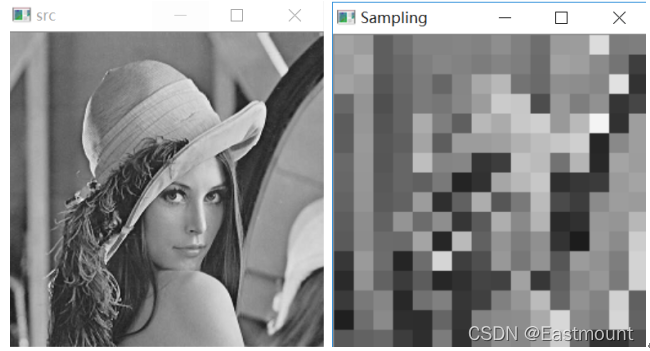
同样,可以对彩色图像进行采样处理,下面的代码将“小珞珞”的图像采样处理成8×8的马赛克区域。
# -*- coding: utf-8 -*-
# By:Eastmount
import cv2
import numpy as np
import matplotlib.pyplot as plt
#读取原始图像
img = cv2.imread('luo.png')
#获取图像高度和宽度
height = img.shape[0]
width = img.shape[1]
#采样转换成8×8区域
numHeight = int(height/8)
numwidth = int(width/8)
#创建一幅图像
new_img = np.zeros((height, width, 3), np.uint8)
#图像循环采样8*8区域
for i in range(8):
#获取Y坐标
y = i*numHeight
for j in range(8):
#获取X坐标
x = j*numwidth
#获取填充颜色 左上角像素点
b = img[y, x][0]
g = img[y, x][1]
r = img[y, x][2]
#循环设置小区域采样
for n in range(numHeight):
for m in range(numwidth):
new_img[y+n, x+m][0] = np.uint8(b)
new_img[y+n, x+m][1] = np.uint8(g)
new_img[y+n, x+m][2] = np.uint8(r)
#显示图像
cv2.imshow("src", img)
cv2.imshow("Sampling", new_img)
#等待显示
cv2.waitKey(0)
cv2.destroyAllWindows()
其输出结果如图9-4所示,它将彩色图像采样成8×8的区域。
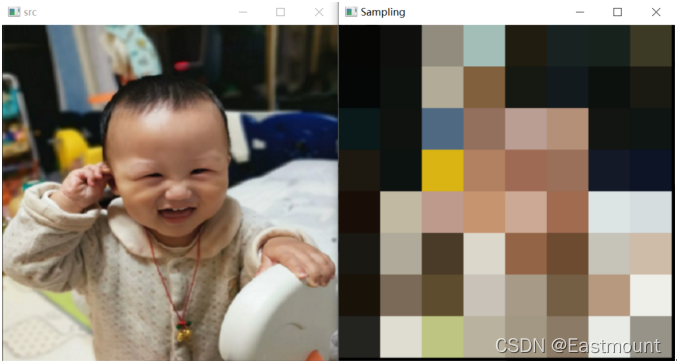
但上述代码存在一个问题,当图像的长度和宽度不能被采样区域整除时,输出图像的最右边和最下边的区域没有被采样处理。这里推荐读者做个求余运算,将不能整除部分的区域也进行相应的采样处理。
前面讲述的代码是对整幅图像进行采样处理,那么如何对图像的局部区域进行马赛克处理呢?下面的代码就实现了该功能。当鼠标按下时,它能够给鼠标拖动的区域打上马赛克,并按下“s”键保存图像至本地。
# -*- coding: utf-8 -*-
# By:Eastmount
import cv2
import numpy as np
import matplotlib.pyplot as plt
#读取原始图像
im = cv2.imread('luo.png', 1)
#设置鼠标左键开启
en = False
#鼠标事件
def draw(event, x, y, flags, param):
global en
#鼠标左键按下开启en值
if event==cv2.EVENT_LBUTTONDOWN:
en = True
#鼠标左键按下并且移动
elif event==cv2.EVENT_MOUSEMOVE and flags==cv2.EVENT_LBUTTONDOWN:
#调用函数打马赛克
if en:
drawMask(y,x)
#鼠标左键弹起结束操作
elif event==cv2.EVENT_LBUTTONUP:
en = False
#图像局部采样操作
def drawMask(x, y, size=10):
#size*size采样处理
m = int(x / size * size)
n = int(y / size * size)
print(m, n)
#10*10区域设置为同一像素值
for i in range(size):
for j in range(size):
im[m+i][n+j] = im[m][n]
#打开对话框
cv2.namedWindow('image')
#调用draw函数设置鼠标操作
cv2.setMouseCallback('image', draw)
#循环处理
while(1):
cv2.imshow('image', im)
#按ESC键退出
if cv2.waitKey(10)&0xFF==27:
break
#按s键保存图片
elif cv2.waitKey(10)&0xFF==115:
cv2.imwrite('sava.png', im)
#退出窗口
cv2.destroyAllWindows()
其输出结果如图9-5所示,它将人物的脸部进行马赛克处理。
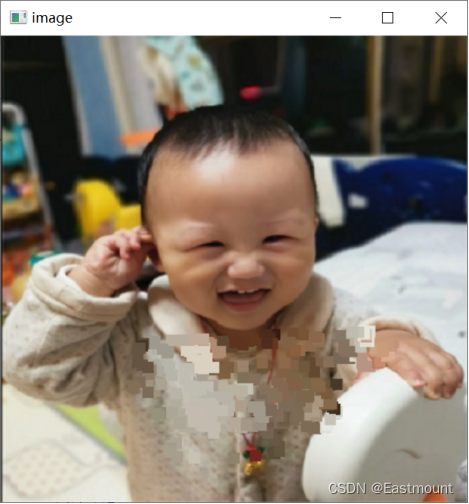
本文主要讲解了图像的采样处理,从基本概念到操作,再到扩展进行全方位讲解,并且补充了局部马赛克采样处理案例。该部分的知识点能够将生活中的图像转换为数字图像,更好地为后续的图像处理提供帮助。
感谢在求学路上的同行者,不负遇见,勿忘初心。图像处理系列主要包括三部分,分别是:
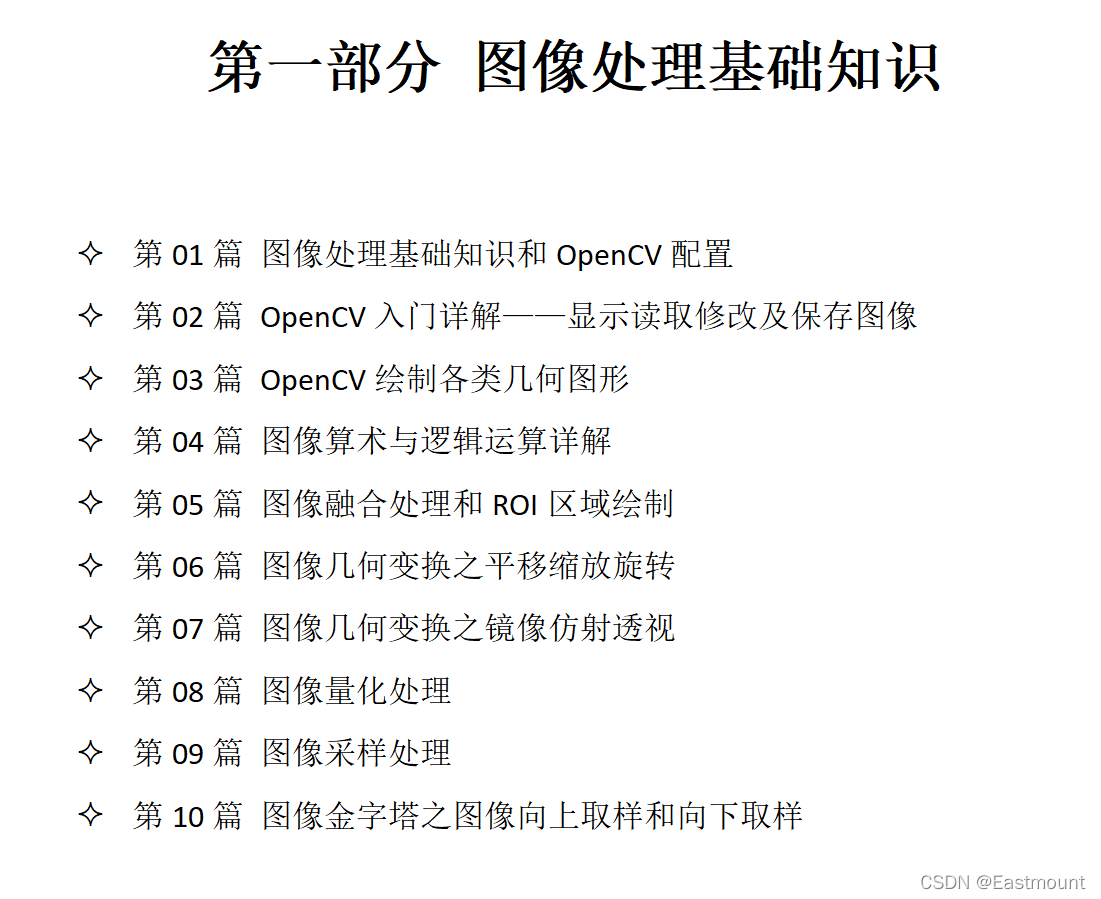

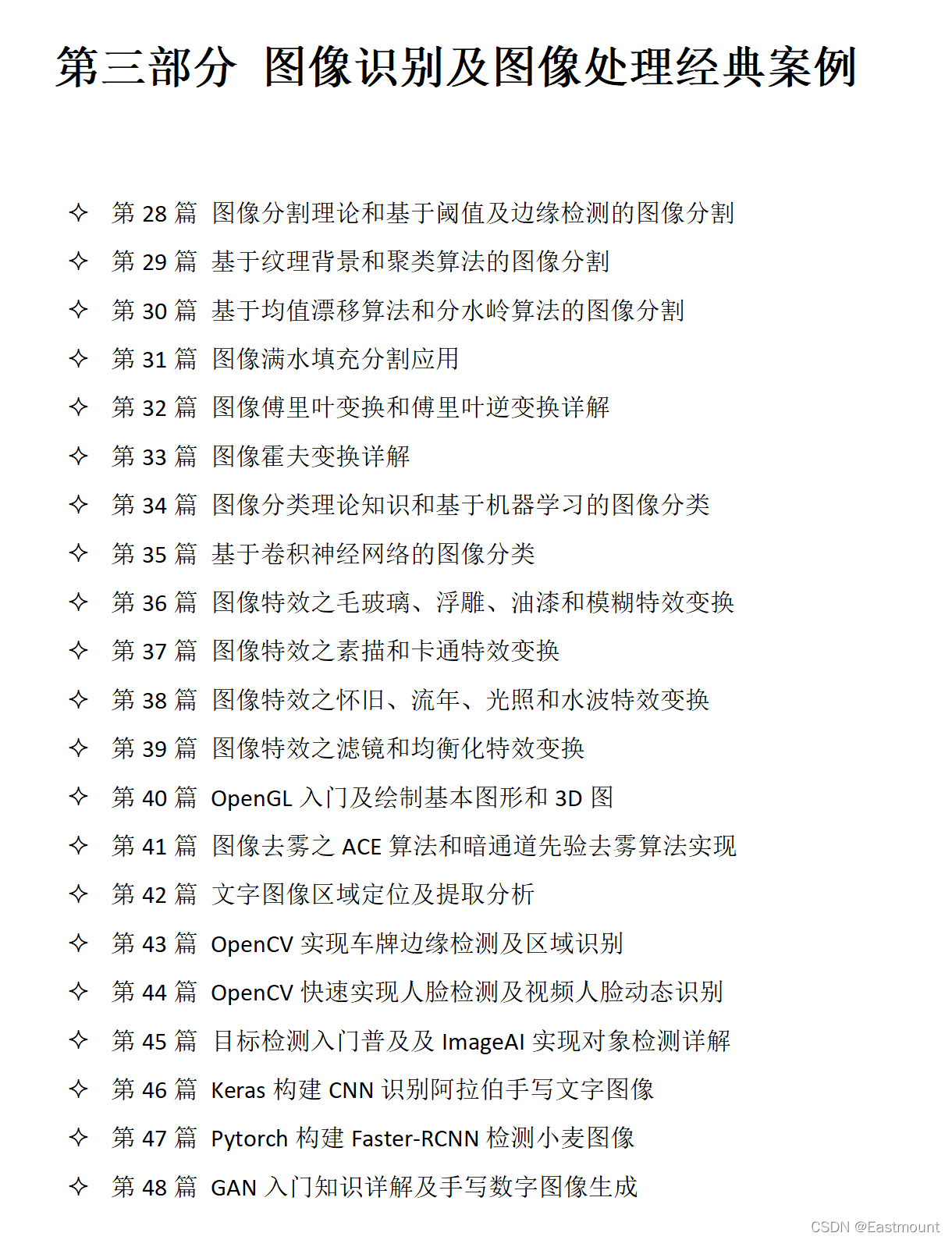
祝大家新年快乐,虎年大吉,阖家幸福,万事如意,小珞珞给大家拜年了。亲情是真的很美,很治愈。希望小珞珞和他妈妈能开心每一天,全家人身体健康。小珞珞这小样子可爱极了,爱你们喔!

感恩能与大家在华为云遇见!
希望能与大家一起在华为云社区共同成长,原文地址:https://blog.csdn.net/Eastmount/article/details/122812908
(By:娜璋之家 Eastmount 2022-04-25 夜于武汉)
参考文献:
- [1]冈萨雷斯著. 数字图像处理(第3版)[M]. 北京:电子工业出版社,2013.
- [2]Eastmount. [Python图像处理] 三十.图像量化及采样处理万字详细总结[EB/OL]. (2020-11-10). https://blog.csdn.net/Eastmount/article/details/109605161.
- [3]Eastmount. [数字图像处理] 三.MFC实现图像灰度、采样和量化功能详解[EB/OL]. (2015-05-28). https://blog.csdn.net/eastmount/article/details/46010637.
- 点赞
- 收藏
- 关注作者


评论(0)